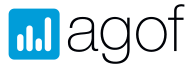Innerhalb der Vorspaltesteuerung finden Sie den Eintrag "Dynamischer Medienfilter". Mit einem Mouseover hierüber können Sie bereits aus allen Medienfilter wählen, gleichwohl ob Sie direkt einen dynamischen Medienfilter erstellt oder aber einen Filter innerhalb der Medienselektion definiert haben.
- "Meine Sets": Hier können Sie aus allen Medienfilter wählen, die von Ihnen (in Ihrer eigenen Dateiablage) gespeichert worden sind.
- "Gruppensets": Hier können Sie aus allen Medienfilter wählen, die von Ihnen oder Ihren Gruppenmitgliedern gespeichert und somit für alle Gruppenmitgliedern (Gruppenablage) freigegeben worden sind.
- Zudem können Sie einen neuen Medienfilter erstellen, wenn Sie auf diesen Eintrag klicken.
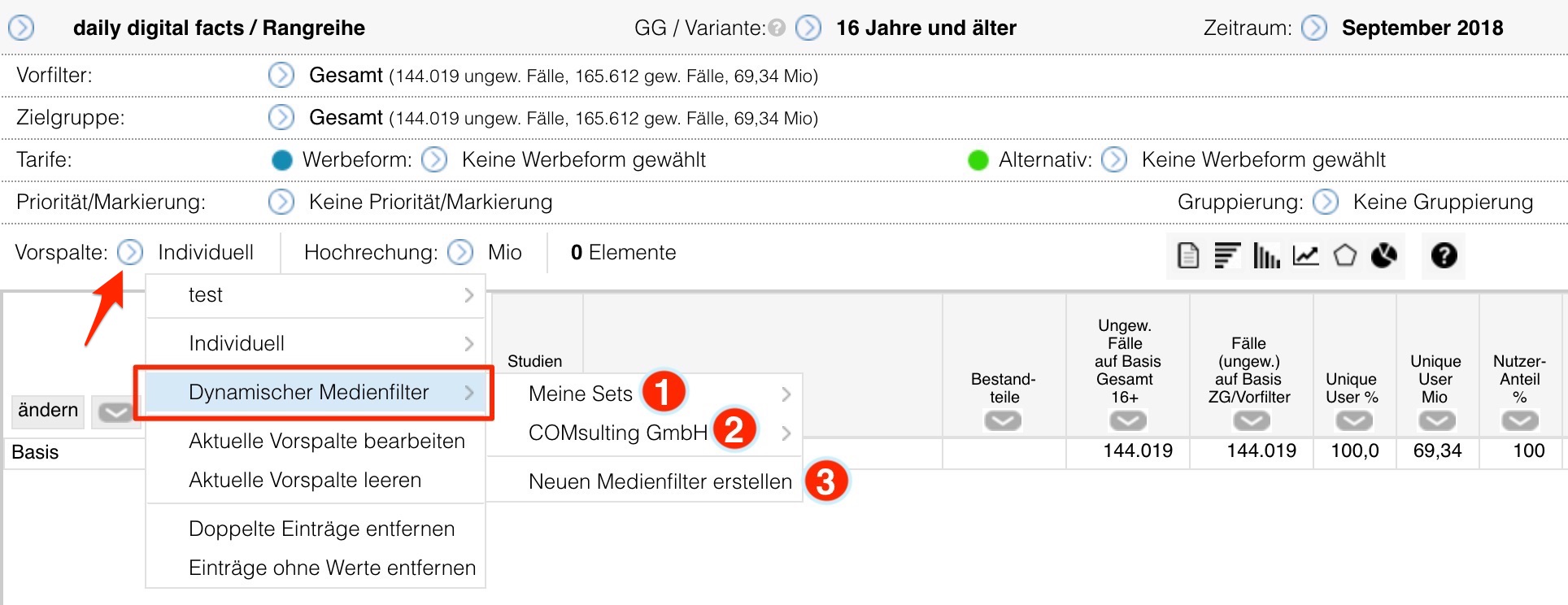
Durch ein Mouseover über "Meine Sets" bzw. dem Gruppenset (idR dem Unternehmen-/Agentur-/Firmennamen) stehen Ihnen zusätzliche Optionen für bereits erstellte (dynamischen) Medienfilter zur Verfügung.
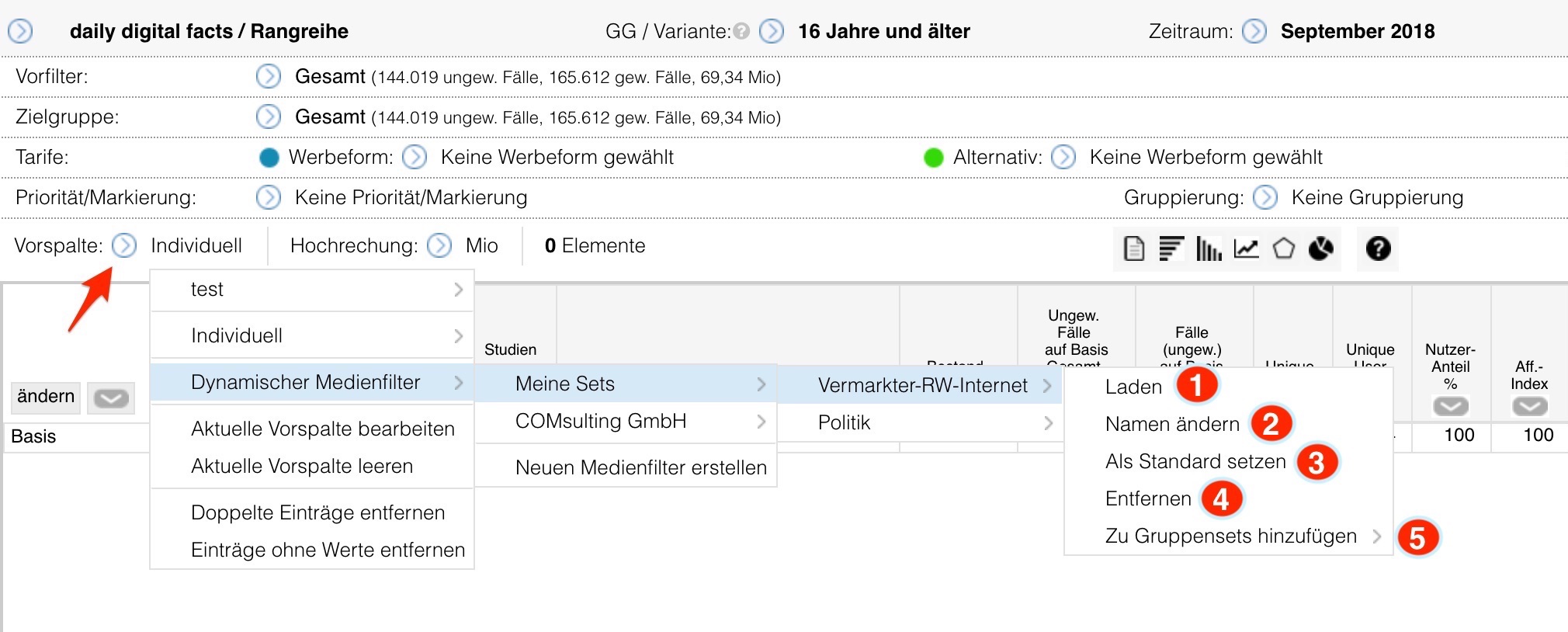
- "Laden": Wendet den dynamischen Medienfilter an. Unter Berücksichtigung der Filterdefinition werden in die Vorspalte automatisch alle Medien geladen, die innerhalb des Auswertungszeitraumes ausgewiesen worden sind.
Nach dem Laden eines Medienfilters wird Ihnen der Name des Filters als gewählte Vorspalte angezeigt. Das Symbol rechts neben dem Namen (Kreis aus zwei Pfeilen) verdeutlicht, dass ein dynamischer Medienfilter ausgewählt worden ist und die Medien in der Vorspalte, gemäß des gewählten Zeitraumes, automatisch aktualisiert wurden.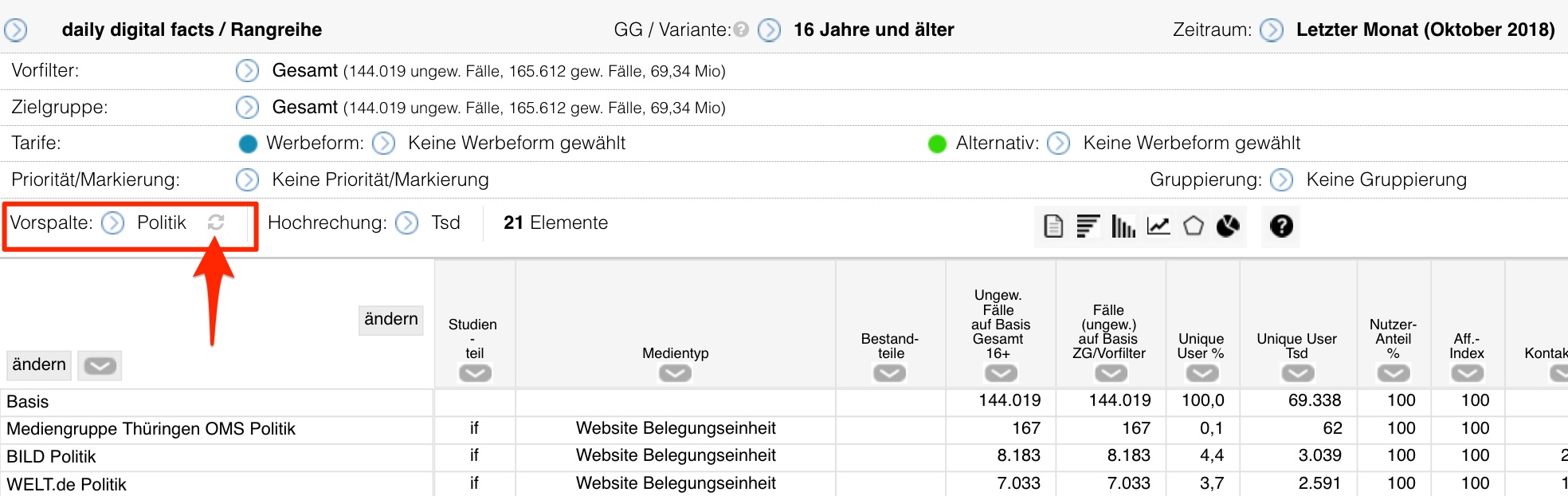
- "Name ändern": Ermöglicht den Namen, unter dem der Filter gespeichert worden ist, abzuändern.
- "Als Standard setzen": Wendet den dynamischen Medienfilter standardmäßig an, sobald eine neue Auswertung erstellt wird, in der sich die Medien in der Vorspalte befinden. In der Vorspalte werden automatisch alle Medien unter Berücksichtigung des Zeitraums und der Filterbedingungen geladen. Durch eine Veränderung des Zeitraumes werden die Medien in der Vorspalte zudem gemäß ihres Ausweisungsstatus automatisch aktualisiert.
- "Entfernen": Entfernt den dynamischen Medienfilter dauerhaft aus dem Set gespeicherter Filter.
Hinweise: Ein gelöschter dynamischer Medienfilter steht Ihnen auch nicht mehr in der Medienselektion als Medienfilter zur Verfügung. Entfernen Sie einen Medienfilter aus dem Gruppenset, so steht dieser unwiderruflich für kein Mitglied dieser Gruppe mehr zur Verfügung. - "Zu Gruppensets/eigenen Sets hinzufügen": Kopiert den Medienfilter in das jeweilige andere Ablagen-Set. Ein Filter, welchen Sie in Ihrem eigenen Set gespeichert haben, steht somit zusätzlich auch im Gruppenset allen Gruppenmitgliedern zur Verfügung. Ein Filter, welcher von Ihnen oder einem Gruppenmitglied im Gruppenset abgelegt worden ist, können Sie so zusätzlich in Ihrem eigenen Ablageset speichern und dort z.B. individuell anpassen, ohne dass sich der Originalfilter im Gruppenset ändert.